在使用过程要是出现蓝屏也不用慌张,电脑最常见的故障问题可能就是蓝屏了,解决的方法一般就是根据具体的原因作出有针对性的处理。例如有用户遇到电脑蓝屏并提示代码为0x40000080,该怎么去解决?下面,小编就来跟大家分享电脑蓝屏代码0x40000080的解决方法了。
一个系统的诞生到使用,不可能不会遇到问题,而电脑蓝屏问题是最常见的问题之一了。最近,有用户在使用电脑时,突然电脑蓝屏了,这该如何是好?进过一番的查看电脑蓝屏代码0x40000080,下面,小编就给大家讲解解决电脑蓝屏代码0x4000008的操作步骤。
解决电脑蓝屏代码0x40000080
1、重启
有时只是某个程序或驱动程序一时犯错, 重启后一般系统会改过自新的

蓝屏代码图-1
2、新硬件
首先, 应该检查新硬件是否插牢, 这个被许多人忽视的问题往往会引发许多莫名其妙的故障. 如果确认没有问题, 将其拔下, 然后换个插槽试试, 并安装最新的驱动程序。
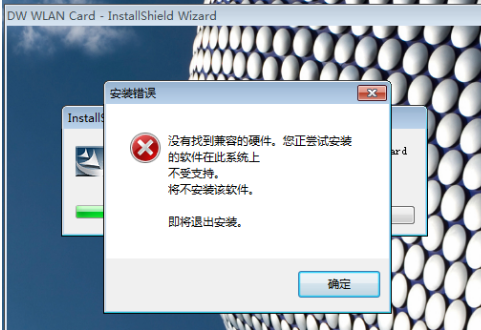
蓝屏图-2
同时还应对照微软网站的硬件兼容类别检查一下硬件是否与操作系统兼容。如果你的硬件没有在表中, 那么就得到硬件厂商网站进行查询, 或者拨打他们的咨询电话。
3、新驱动和新服务
如果刚安装完某个硬件的新驱动, 或安装了某个软件, 而它又在系统服务中添加了相应项目(比如:杀毒软件、CPU降温软件、防火墙软件等), 在重启或使用中出现了蓝屏故障, 请到安全模式来卸载或禁用它们。
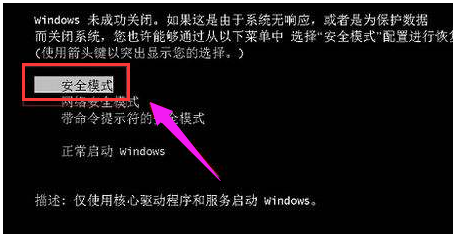
系统蓝屏图-3
4、检查病毒
比如冲击波和振荡波等病毒有时会导致Windows蓝屏死机, 因此查杀病毒必不可少。同时一些木马间谍软件也会引发蓝屏, 所以最好再用相关工具进行扫描检查
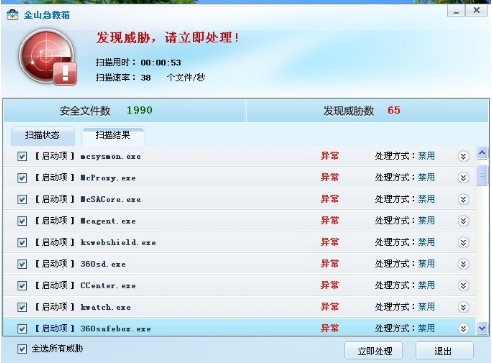
系统蓝屏图-4
5、检查BIOS和硬件兼容性
对于新装的电脑经常出现蓝屏问题, 应该检查并升级BIOS到最新版本, 同时关闭其中的内存相关项, 比如:缓存和映射。另外, 还应该对照微软的硬件兼容列表检查自己的硬件。 还有就是, 如果主板BIOS无法支持大容量硬盘也会导致蓝屏, 需要对其进行升级
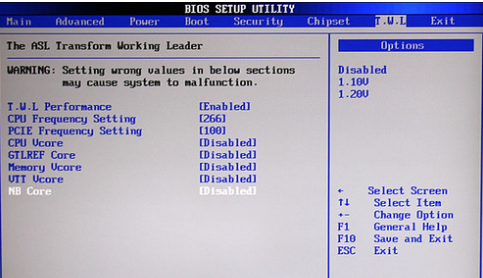
电脑蓝屏图-5
6、检查系统日志
在开始-->菜单中输入:EventVwr.msc, 回车出现"事件查看器",
注意检查其中的"系统日志"和"应用程序日志"中表明"错误"的项。
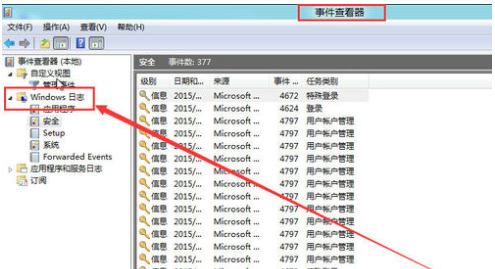
电脑蓝屏图-6














